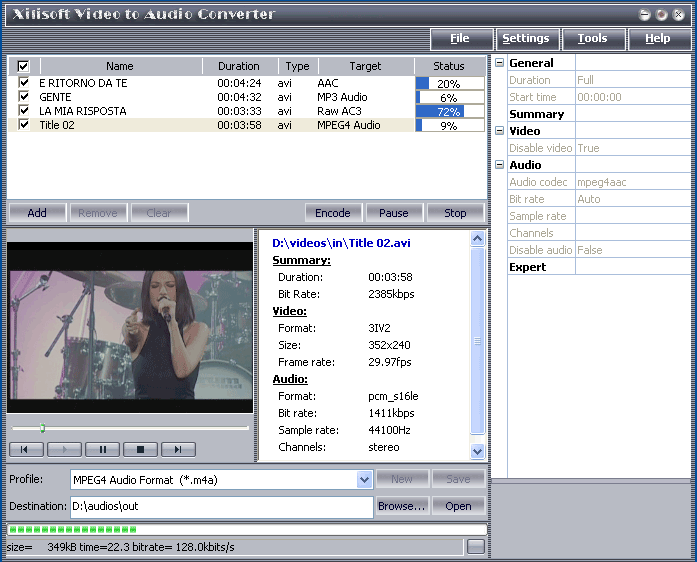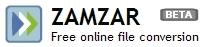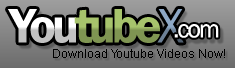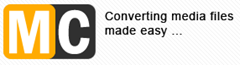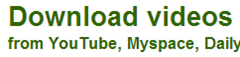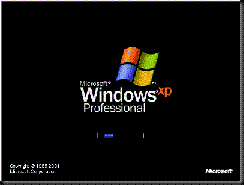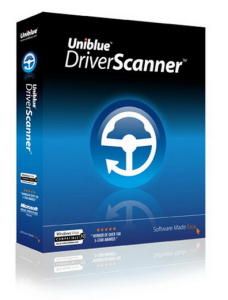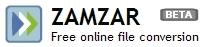
Zamzar is a free online file conversion web application that can not only convert videos off the Internet to AVI, MPEG, 3GP, MP4, MOV, etc, but also converts between audio, image, and document formats. Paste the URL into Step 1 and then convert the file to your favorite format.
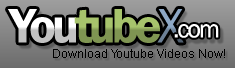
YoutubeX, as the name suggests, allows you to download videos from YouTube. Obviously, it only supports YouTube, but it has a couple of other features, such as the ability to play your video on the site and find popular videos quickly.

Vixy.net is another site that not only downloads online videos, but will also convert them AVI, MOV, MP4, 3GP, or MP3 (if you want to extract the audio from the file). Using this site, you don’t have to worry about downloading a FLV player as you can convert it to Windows format. (Same as Zamzar)

VideoRonk searches across multiple video-sharing sites such as Google Video, YouTube, MetaCafe and DailyMotion to find the most popular videos on each of them. You can either watch them on VideoRonk or download them to your computer in FLV format.

VidDownloader supports about 10 sites including the major ones and can download the videos in DivX AVI format. It’s very easy to use and can also extract only the audio from a video by choosing “Just Audio” on the download page. You don’t have to worry about having an FLV player since it converts the files to Windows format.
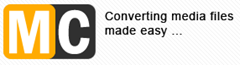
Media Converter is similar to ZamZar and vixy.net, but requires you to create an account and log in. Also, it seems like it only supports downloading and converting videos from YouTube. You can also download their video download program, but it only supports 5 sites.

KeepVid also supports just about any video sharing site out there and the only difference about this site is that it also has a Top Videos section, so you can quickly download the most watched videos around the web.

According to their web site, they support more than 98 video sites including MySpace, CollegeHumor, iFilm, etc. You’ll have to rename the files you download from YouTube with the .FLV extension at the end.

VideoDownloader is a FireFox extension, but also allows you to paste in any URL from many sites such as Blip.TV, iFilm, and even social networking sites like MySpace. You can also download a free FLV player from their site to play the videos.

Hey! Watch is an online video encoding web service that encodes video into different formats including HD very quickly. The graphical interface is very nice and there are lots of features and options, such as the ability to transfer any video from the web directly to an FTP server or to online storage.

DownThisVideo has a nice tag cloud at the top that you can click on to find videos quickly. From what I could tell, this site is mostly used by Japanese because the popular videos are mostly Anime, etc. However, you can still use it to download any YouTube video.
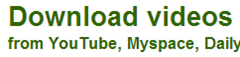
This site is a foreign site, but is easy to use and supports most of the major sites. You can also download a free FLV player off their site to play videos from YouTube.

ClipNabber allows you to download videos from YouTube, Metacafe, etc by simply copying and pasting the URL. You’ll then get a link whereby you can download the file to your computer, iPod, iPhone, or any other media player. You’ll need to have an FLV player for the YouTube videos. Quick and very easy to use!
 USB PORT அனைவருக்கும் பயன் உள்ளதாக இருந்தாலும் பள்ளி ,கல்லூரி மற்றும் அலுவலகம் போன்ற இடங்களில் USB னை பயன்படுத்தவது தடை செய்யப்பட்டு இருக்கும். கணினியில் VIRUS ஆல் பாதிப்பு வந்து விடும் அல்லவா ! அதனால் USB PORT னை DISABLE செய்யப்பட்டு இருக்கும்.
USB PORT அனைவருக்கும் பயன் உள்ளதாக இருந்தாலும் பள்ளி ,கல்லூரி மற்றும் அலுவலகம் போன்ற இடங்களில் USB னை பயன்படுத்தவது தடை செய்யப்பட்டு இருக்கும். கணினியில் VIRUS ஆல் பாதிப்பு வந்து விடும் அல்லவா ! அதனால் USB PORT னை DISABLE செய்யப்பட்டு இருக்கும்.